วิธีติดตั้งแอป Apple Devices (อย่างเป็นทางการ) บน Windows 11

หากต้องการติดตั้งแอป Apple Devices บน Windows 11 ให้เปิดแอป Microsoft Store คลิกปุ่มรับเพื่อติดตั้ง คุณยังสามารถใช้คำสั่ง winget ได้

อาจเป็นความรู้สึกแย่ที่สูญเสียแท็บและหน้าต่างที่เปิดอยู่หากเบราว์เซอร์ของคุณปิดโดยอัตโนมัติเพื่อติดตั้งการอัปเดต ขัดข้องเนื่องจากปัญหาที่ไม่คาดคิด หรือคุณคลิกปุ่มปิดโดยไม่ได้ตั้งใจ อย่างไรก็ตาม คุณสามารถกำหนดค่าเบราว์เซอร์ให้ทำงานต่อในเซสชันก่อนหน้าเพื่อให้ทำต่อจากที่ค้างไว้ได้ง่ายขึ้น
ไม่ว่าคุณจะใช้ Chrome, Edge หรือ Firefox บนWindows 11หรือ 10 เบราว์เซอร์สมัยใหม่แทบทุกชนิดจะมีตัวเลือกที่บันทึกเซสชันปัจจุบันของคุณ ซึ่งช่วยให้คุณสามารถเลือกหน้าต่างและแท็บทั้งหมดที่คุณทำค้างไว้ได้
คู่มือนี้จะสอนขั้นตอนในการกำหนดค่าเว็บเบราว์เซอร์เริ่มต้นของคุณเพื่อให้แท็บและหน้าต่างทำงานต่อเมื่อรีสตาร์ทใน Windows 11 หรือ 10
ทำต่อจากที่ค้างไว้ใน Chrome
หากต้องการคืนค่าหน้าต่างและแท็บก่อนหน้าของคุณหลังจากรีสตาร์ทChromeให้ใช้ขั้นตอนเหล่านี้:
เปิดGoogle Chrome
คลิกปุ่มเมนู (สามจุด) ที่มุมขวาแล้วเลือกตัวเลือกการตั้งค่า
คลิกที่"เมื่อเริ่มต้น"
เลือกตัวเลือก"ดำเนินการต่อจากจุดที่คุณค้างไว้ "
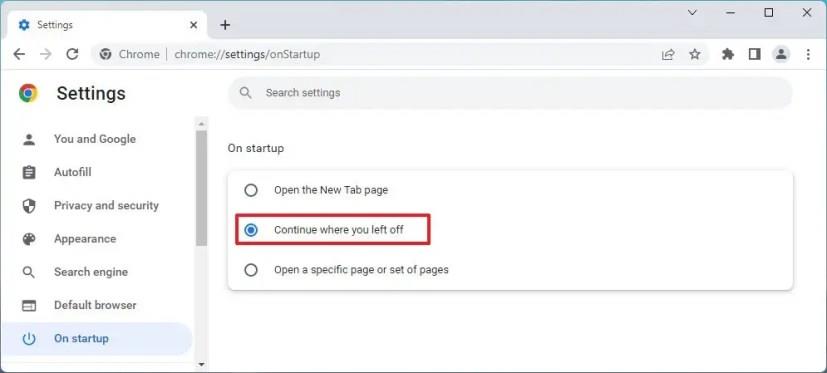
เมื่อคุณทำตามขั้นตอนเสร็จแล้ว Chrome จะโหลดเซสชันเวอร์ชันก่อนหน้าของคุณซ้ำหลังจากรีสตาร์ทเบราว์เซอร์บนคอมพิวเตอร์ของคุณ
ดำเนินการต่อจากจุดที่คุณค้างไว้บน Edge
หากต้องการกู้คืนเซสชันก่อนหน้าของคุณบนMicrosoft Edgeให้ใช้ขั้นตอนเหล่านี้:
เปิดMicrosoft Edge
คลิกปุ่มเมนู (สามจุด) ที่มุมขวาแล้วเลือกตัวเลือกการตั้งค่า
คลิกที่"เริ่ม บ้าน และแท็บใหม่"
ในส่วน "ที่ที่ขอบเริ่มต้น" ให้เลือกตัวเลือก" เปิดแท็บจากเซสชันก่อนหน้า"
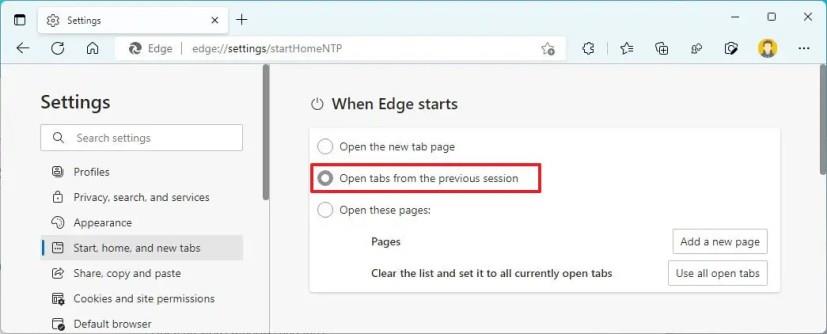
หลังจากที่คุณทำตามขั้นตอนต่างๆ เสร็จแล้ว Microsoft Edge จะดำเนินการต่อจากจุดที่คุณค้างไว้หลังจากที่คอมพิวเตอร์หรือเบราว์เซอร์รีสตาร์ท
ดำเนินการต่อจากจุดที่คุณค้างไว้บน Firefox
ในการเลือกหน้าต่างและแท็บที่คุณทำค้างไว้กับMozilla Firefoxให้ใช้ขั้นตอนเหล่านี้:
เปิดMozilla Firefox
คลิกปุ่มเมนู (สามจุด) ที่มุมขวาแล้วเลือกตัวเลือกการตั้งค่า
คลิกที่ทั่วไป
ในส่วน "เริ่มต้น" ให้เลือกตัวเลือก"เปิดหน้าต่างและแท็บก่อนหน้า"
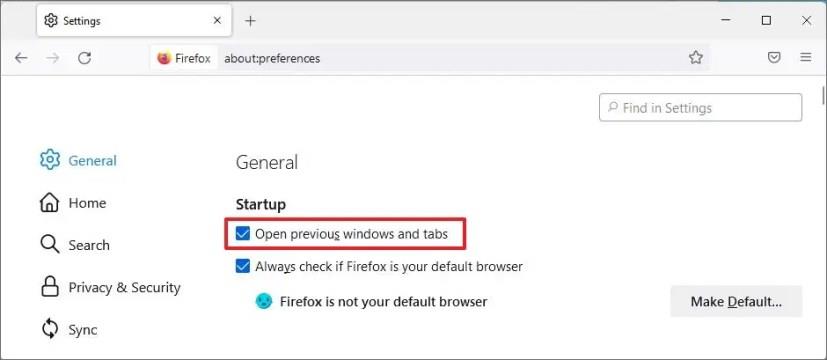
เมื่อคุณทำตามขั้นตอนเสร็จแล้ว เมื่อ Firefox รีสตาร์ท เซสชันก่อนหน้าจะโหลดขึ้น ให้คุณทำต่อจากที่ค้างไว้ได้
หากต้องการติดตั้งแอป Apple Devices บน Windows 11 ให้เปิดแอป Microsoft Store คลิกปุ่มรับเพื่อติดตั้ง คุณยังสามารถใช้คำสั่ง winget ได้
หากต้องการติดตั้งแอพ Apple TV บน Windows 11 ให้เปิดแอพ Microsoft Store คลิกปุ่มรับเพื่อติดตั้ง คุณยังสามารถใช้คำสั่ง winget ได้
หากต้องการติดตั้ง Microsoft Designer ให้เปิด Chrome > ปรับแต่งและควบคุม > เมนูเครื่องมือเพิ่มเติม > สร้างทางลัด คุณสามารถเพิ่มได้จาก Edge บน Windows 11
หากต้องการล้างประวัติการค้นหา Bing Chat AI ให้เปิดประวัติการค้นหาในบัญชี Microsoft ของคุณแล้วลบแบบสอบถาม คำถามทั้งหมดของคุณไม่ได้ถูกเก็บไว้
หากต้องการแยกข้อความจากรูปภาพใน Windows 11 ให้ใช้ปุ่มลัด Windows + Shift + T เลือกข้อความบนรูปภาพเพื่อคัดลอกไปยังคลิปบอร์ด
หากต้องการติดตั้ง Google Bard ให้เปิด Chrome > ปรับแต่งและควบคุม > เมนูเครื่องมือเพิ่มเติม > สร้างทางลัด คุณสามารถเพิ่มได้จาก Edge บน Windows 11
หากต้องการค้นหาหมายเลขซีเรียลของเครื่องพิมพ์ รุ่น และผู้ผลิตใน Windows 11 ให้ไปที่การตั้งค่า > Bluetooth และอุปกรณ์ > เครื่องพิมพ์ > ข้อมูลอุปกรณ์
หากต้องการเปลี่ยนเครื่องพิมพ์เริ่มต้นใน Windows 10 ให้เปิดการตั้งค่า > เครื่องพิมพ์และสแกนเนอร์ คลิกจัดการบนเครื่องพิมพ์ แล้วคลิกตั้งเป็นค่าเริ่มต้น
แอปการทำงานร่วมกันของ Microsoft Teams พร้อมใช้งานแล้วบน Linux distros เช่น Ubuntu, Debian และ Red Hat และนี่คือขั้นตอนในการติดตั้ง
หากต้องการล้างแคชหรือคุกกี้ของ Firefox ให้เปิดการตั้งค่า > ความเป็นส่วนตัวและความปลอดภัย คลิกที่ล้างประวัติ เลือกทุกอย่าง ตรวจสอบคุกกี้และแคช
หากต้องการใช้สีเน้นเสียงของ Windows 11 บน Google Chrome ให้เปิดแผงด้านข้าง เลือกปรับแต่ง Chrome และเลือกตัวเลือกติดตามสีอุปกรณ์
หากต้องการเปิดใช้งานการแชร์ใกล้เคียงบน Windows 10 ให้เปิดการตั้งค่า > ระบบ > แบ่งปันประสบการณ์ และเปิดการแชร์ใกล้เคียง
หากต้องการเข้าถึง Bing ด้วย ChatGPT AI ก่อนใคร ให้ลงทะเบียนด้วยบัญชี Microsoft ของคุณ และเปลี่ยนการตั้งค่าเหล่านี้เพื่อข้ามเส้นเพื่อให้เข้าถึงได้เร็วยิ่งขึ้น
หากต้องการค้นหาที่อยู่ IP ของคุณบน Windows 10 ให้เปิดการตั้งค่า > เครือข่ายและอินเทอร์เน็ต > สถานะ และคลิกที่คุณสมบัติสำหรับการเชื่อมต่อที่ใช้งานอยู่
หากต้องการใช้ Bing Chat AI บน SwiftKey ให้เปิดแอปบน Android และ iPhone เปิดคีย์บอร์ดขึ้นมา คลิกที่ Bing เลือกค้นหา โทน หรือแชท
หากต้องการเชื่อมต่อ iCloud ของคุณกับแอพ Windows 11 Photos ให้เปิดแอพ คลิกรูปภาพ iCloud ตั้งค่า iCloud และเข้าถึงรูปภาพของคุณ
หากต้องการล้างคุกกี้บน Microsoft Edge ให้เปิดการตั้งค่าแล้วลบคุกกี้ออกจากหน้าคุกกี้และข้อมูลไซต์ทั้งหมด นี่คือวิธีการ
หากต้องการติดตั้ง Bing ด้วย ChatGPT เป็นแอปบน Windows 11 ให้เปิดเมนูการตั้งค่าหลักของ Edges เลือกแอป และติดตั้งไซต์นี้เป็นตัวเลือกแอป
หากต้องการปิดใช้งานการแจ้งเตือนเมนูเริ่มใน Windows 11 23H2 ให้เปิดการตั้งค่า > การกำหนดค่าส่วนบุคคล > เริ่มต้น และปิดตัวเลือกการแจ้งเตือนบัญชี
หากต้องการเข้าถึง Bing Chat จาก Android หรือ iPhone คุณจะต้องมีแอปมือถือ Bing, Microsoft Edge mobile หรือแอป SwiftKey นี่คือวิธีการ
เรียนรู้เกี่ยวกับสถานการณ์ที่คุณอาจได้รับข้อความ “บุคคลนี้ไม่พร้อมใช้งานบน Messenger” และวิธีการแก้ไขกับคำแนะนำที่มีประโยชน์สำหรับผู้ใช้งาน Messenger
ต้องการเพิ่มหรือลบแอพออกจาก Secure Folder บนโทรศัพท์ Samsung Galaxy หรือไม่ นี่คือวิธีการทำและสิ่งที่เกิดขึ้นจากการทำเช่นนั้น
ไม่รู้วิธีปิดเสียงตัวเองในแอพ Zoom? ค้นหาคำตอบในโพสต์นี้ซึ่งเราจะบอกวิธีปิดเสียงและเปิดเสียงในแอป Zoom บน Android และ iPhone
รู้วิธีกู้คืนบัญชี Facebook ที่ถูกลบแม้หลังจาก 30 วัน อีกทั้งยังให้คำแนะนำในการเปิดใช้งานบัญชี Facebook ของคุณอีกครั้งหากคุณปิดใช้งาน
เรียนรู้วิธีแชร์เพลย์ลิสต์ Spotify ของคุณกับเพื่อน ๆ ผ่านหลายแพลตฟอร์ม อ่านบทความเพื่อหาเคล็ดลับที่มีประโยชน์
AR Zone เป็นแอพเนทีฟที่ช่วยให้ผู้ใช้ Samsung สนุกกับความจริงเสริม ประกอบด้วยฟีเจอร์มากมาย เช่น AR Emoji, AR Doodle และการวัดขนาด
คุณสามารถดูโปรไฟล์ Instagram ส่วนตัวได้โดยไม่ต้องมีการตรวจสอบโดยมนุษย์ เคล็ดลับและเครื่องมือที่เป็นประโยชน์สำหรับการเข้าถึงบัญชีส่วนตัวของ Instagram 2023
การ์ด TF คือการ์ดหน่วยความจำที่ใช้ในการจัดเก็บข้อมูล มีการเปรียบเทียบกับการ์ด SD ที่หลายคนสงสัยเกี่ยวกับความแตกต่างของทั้งสองประเภทนี้
สงสัยว่า Secure Folder บนโทรศัพท์ Samsung ของคุณอยู่ที่ไหน? ลองดูวิธีต่างๆ ในการเข้าถึง Secure Folder บนโทรศัพท์ Samsung Galaxy
การประชุมทางวิดีโอและการใช้ Zoom Breakout Rooms ถือเป็นวิธีการที่สร้างสรรค์สำหรับการประชุมและการทำงานร่วมกันที่มีประสิทธิภาพ.






















![วิธีกู้คืนบัญชี Facebook ที่ถูกลบ [2021] วิธีกู้คืนบัญชี Facebook ที่ถูกลบ [2021]](https://cloudo3.com/resources4/images1/image-9184-1109092622398.png)





